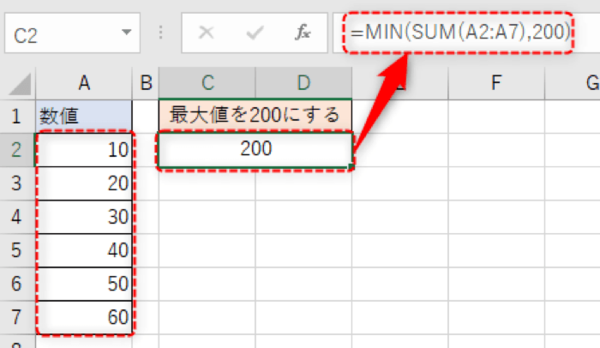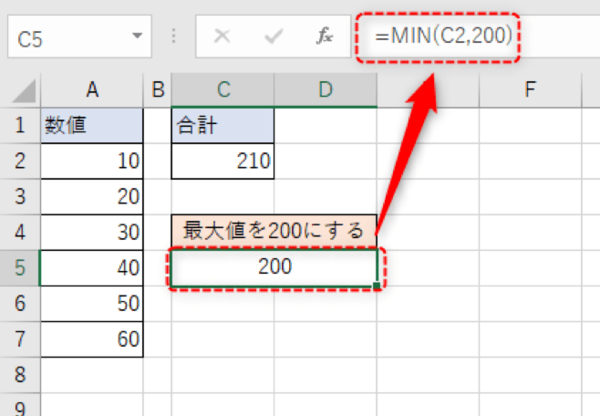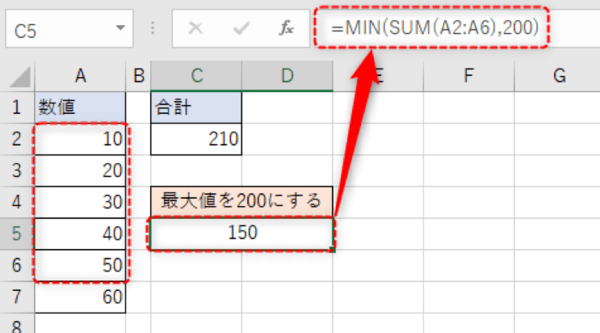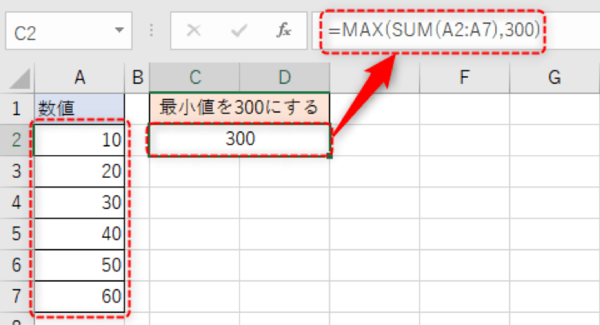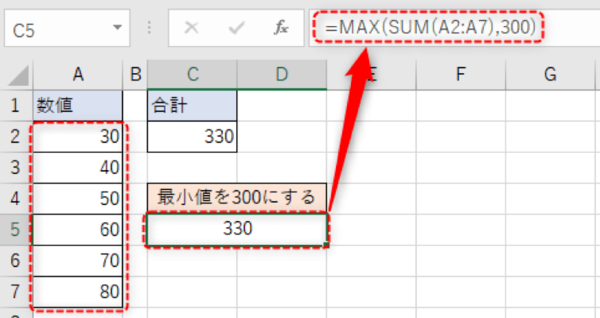- フレッシャーズトップ
- >社会人ライフ
- >ITスキル
- >最大はMIN関数、最小はMAX関数ってなぜ? Excelで合計値の最大・最小を制限する方法
最大はMIN関数、最小はMAX関数ってなぜ? Excelで合計値の最大・最小を制限する方法
Excelで合計を出すとき、最大値や最小値を制限するにはMIN関数とMAX関数を組み合わせて利用します。今回は、この関数を使って制限をする具体的な方法をご紹介します。
実は、最大値にはMIN関数、最小値にはMAX関数と一見ねじれのような使い方をするのですが、その理由についてもあわせて解説していきます。
▼<この記事がお悩みの意図と違うなと思ったら・・・>
→Excelの関連記事はこちら
合計の最大値を制限する方法
合計の最大値を制限するためには、MIN関数を利用しましょう。MIN関数は与えられた数値(範囲)の中から、最小値を求める関数です。通常は、テストの点数や売上最下位などを探すために使用し、「=MIN(数値1,数値2,…)」という形で、複数の数値を判定します。上限を設けない場合は、式の「数値1」のみで利用可能。ここに範囲を指定すればOKです。
合計と併せて利用する場合は、次の数式を入力してください。
「=MIN(SUM(範囲),最大値)」
最大値を制限したいのにも関わらず、最小値を求める「MIN関数」を使うので、混乱してしまいますよね。これは、指定した数値よりも大きい数値を“求めない”という考え方から、最大値を制限する仕組みなのです。
たとえば、最大値を200とする場合の例を見てみましょう。
このとき、すべての数値の合計は「210」となりますが、合計の最大値を「200」と制限します。このとき、MIN関数を展開すると「=MIN(210,200)」となります。最大値としたい200のほうが小さい数値ですので、結果は200となるわけです。
このままの状態で、下図のように合計範囲を「A2〜A6」と狭めて合計値を「150」とすると、最大値として設定している「200」よりも小さい値となるため、合計値がそのまま表示されることになります。
合計の最小値を制限する方法
合計の最小値を制限するためには、MAX関数を利用しましょう。MAX関数は与えられた数値の中から、最大値を求める関数です。こちらも通常は、テストの点数や売上トップなどを探すために使用し、「=MAX(数値1,数値2,…)」という形で、複数の数値を判定します。
合計と合わせて利用する場合は、次の数式を入力してください。
「=MAX(SUM(範囲),最小値)」
考え方は先述の最大値を設定したときの「MIN関数」とは逆になります。つまり、指定した数値よりも小さい数値を“求めない”ため、最小値を制限することができるのです。
たとえば、下図のように数値のセルの合計が「330」となると、300よりも大きい値となるため合計値がそのまま表示されます。
まとめ
合計の最大値を制限するためにはMIN関数、最小値を制限するためにはMAX関数を利用しましょう。制限したいことと関数の役割が逆になっているため、分かりづらいところもありますが、仕組みを理解すれば簡単に使いこなせるようになります。
合計の最大値や最小値を制限したいときには、ぜひ参考にしてみてくださいね。
(学生の窓口編集部)
関連記事
新着記事
-
2025/03/31
-
2025/03/31
どこでも通用する人は「入社1年目」に何をしているの?結果に差がつく思考法・話し方・時間管理とは? #Z世代pickフレッシャーズ
-
2025/03/17
25卒内定者で「そのうち転職したい」と思っている人はどれくらい?「勤続意向・入社理由」を調査! #Z世代pickフレッシャーズ
-
2025/03/16
「リボ払いの罠」など日常に潜むお金の落とし穴からどう逃げる?月2万の貯金が、あなたの人生を変える!? #Z世代pickフレッシャーズ
-
2025/03/15
『引越しの挨拶』するべき?手土産相場は?挨拶する際の範囲はどこまで?実態を1042人に大調査!#Z世代pickフレッシャーズ
HOT TOPIC話題のコンテンツ
-
PR
実はがんばりすぎ?新社会人『お疲れ度』診断
-
PR
視点を変えれば、世の中は変わる。「Rethink PROJECT」がつたえたいこと。
-
PR
社会人デビューもこれで完璧! 印象アップのセルフプロデュース術
-
PR
忙しい新社会人にぴったり! 「朝リフレア」をはじめよう。しっかりニオイケアして24時間快適。
-
PR
ウワサの真実がここにある!? クレジットカードの都市伝説
-
PR
いつでもわたしは前を向く。「女の子の日」を前向きに♪社会人エリ・大学生リカの物語
-
PR
あなたの“なりたい”社会人像は? お仕事バッグ選びから始める新生活
-
PR
【診断】セルフプロデュース力を鍛える! “ジブン観”診断